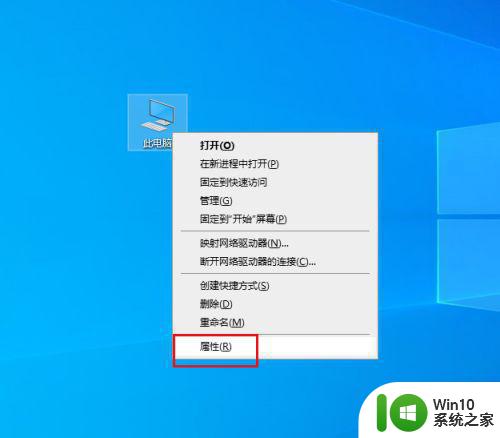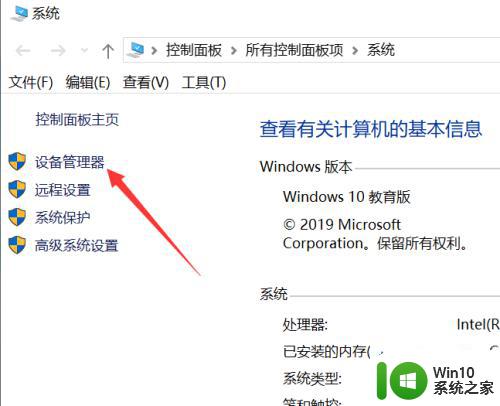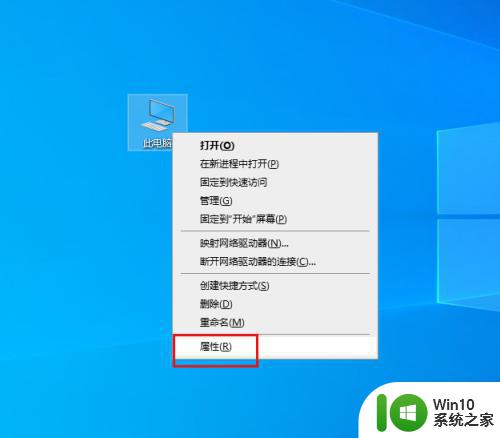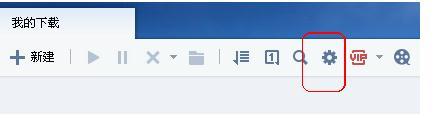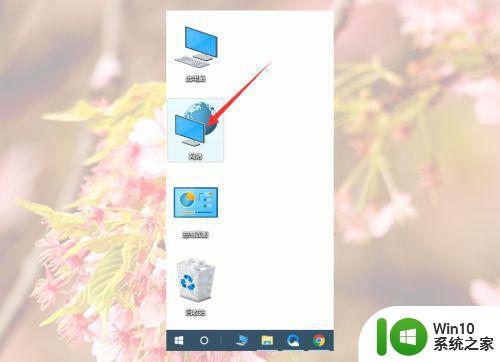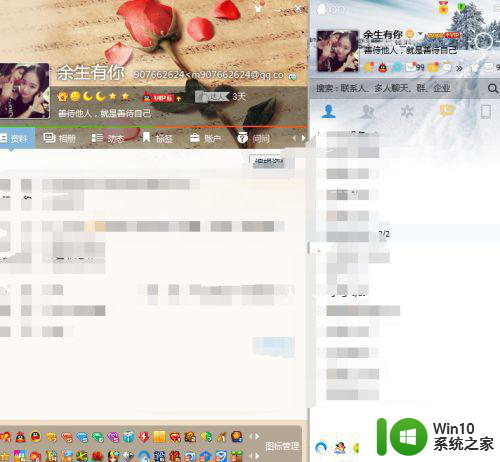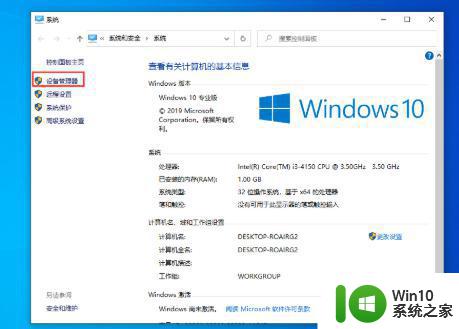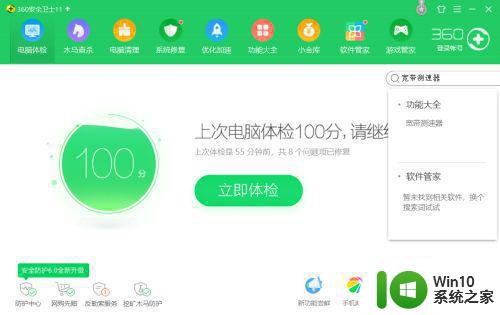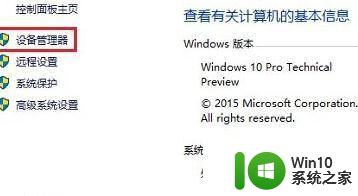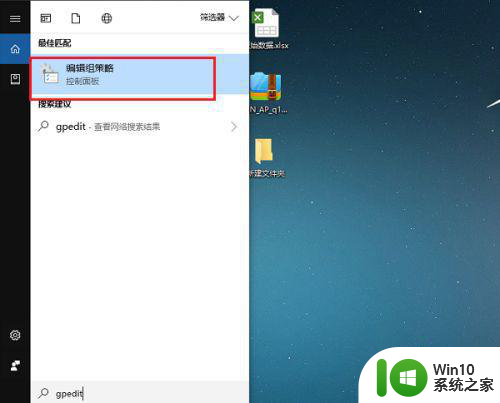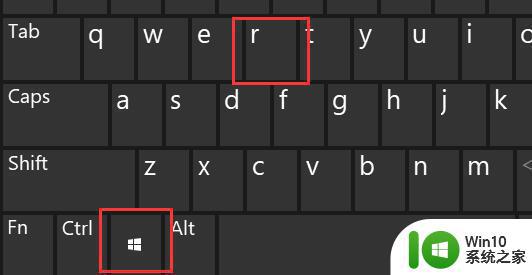如何在win10上设置迅雷上传速度限制 迅雷上传速度过快怎么办win10怎样设置上传速度限制
更新时间:2023-05-20 17:53:00作者:jiang
win10系统自带的迅雷下载软件,对于下载速度限制功能十分出色,但是如何在win10上设置迅雷上传速度限制呢?有些用户在上传时会发现上传速度过快,影响其他网络应用的使用。那么该怎么办呢?其实win10系统也可以很轻松地设置上传速度限制,下面我们就来分享一下具体的设置方法。
具体方法:
1、首先,打开迅雷X。如图:
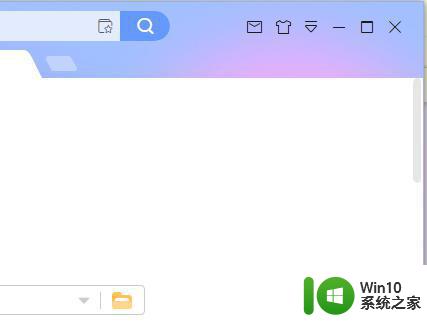
2、然后,点击右上角的“主菜单”按钮。如图:
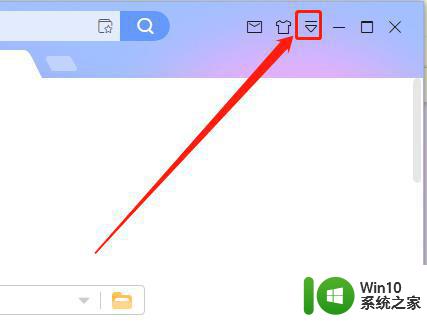
3、然后,在下拉菜单中,点击“设置中心”。如图:
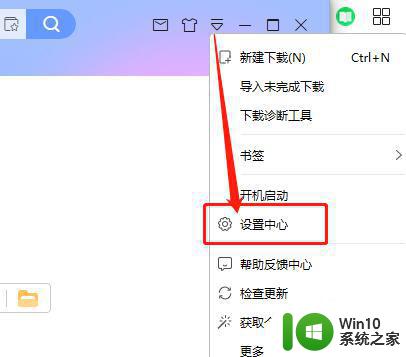
4、接着,码菌点击左侧的“下排艳载设置”。如图:
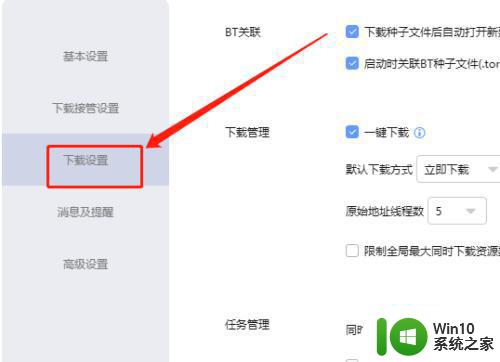
5、在“限速下载”中,点击“修改配置”。如图:
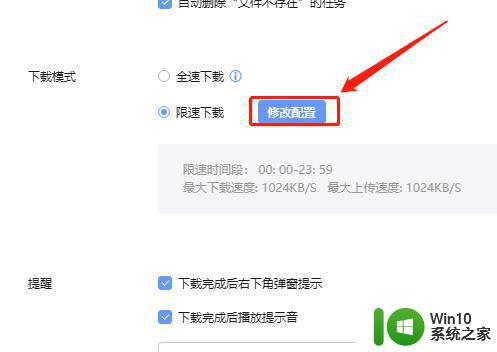
6、最后,调节“最大上传速度”牺栗民即可。如图:
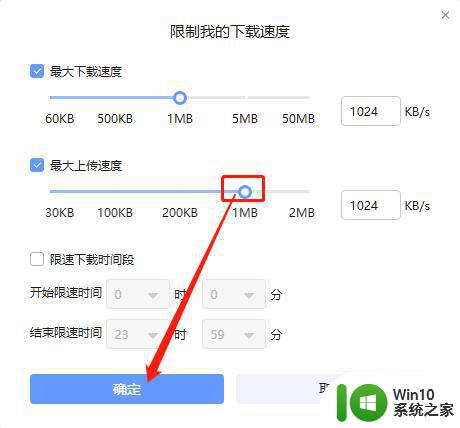
通过设置迅雷上传速度限制,我们可以更有效地管理网络带宽和避免上传速度过快的问题,同时也可以更加舒适地使用互联网。希望本文能够对大家有所帮助,感谢阅读!